如何连接宽带电缆?
如何连接宽带电缆
在现代生活中,互联网已成为不可或缺的一部分,无论是工作、学习还是娱乐,稳定的网络连接都至关重要,本文将详细介绍如何通过有线和无线方式连接宽带电缆,确保您能轻松享受高速网络服务。

了解宽带连接
宽带是一种高速互联网连接方式,通常比传统的拨号上网快得多,宽带连接可以通过多种方式实现,包括DSL(数字用户线)、光纤、Cable(有线电视)和卫星等,了解不同的宽带类型可以帮助您选择最适合自己的连接方式。
准备所需设备
1、宽带调制解调器:这是连接互联网的主要设备,它将来自互联网服务提供商(ISP)的信号转换为电脑可以识别的数据。
2、路由器:如果您有多台设备需要连接互联网,路由器可以帮助您将信号分配到不同的设备。
3、网线(以太网电缆):用于将调制解调器和电脑连接在一起,或者将调制解调器和路由器连接在一起。
4、电脑:确保您的电脑具备网络连接功能,通常现代电脑都内置了网络适配器。
连接宽带调制解调器
1、连接电源:将宽带调制解调器插入电源插座,并打开电源开关,确保调制解调器的指示灯正常亮起,通常会有一个电源指示灯和一个连接指示灯。
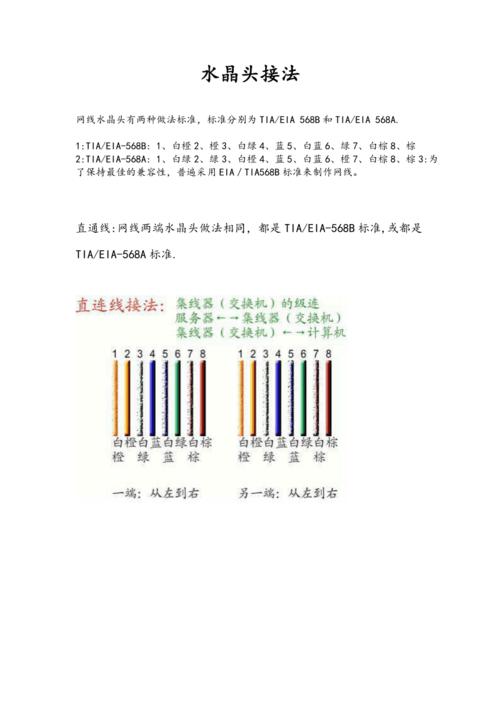
2、连接到墙壁插座:使用电话线或光纤线(根据您的宽带类型)将调制解调器连接到墙壁插座,确保连接稳固,以免影响信号质量。
3、连接路由器(如果有):如果您使用路由器,将网线的一端插入调制解调器的LAN端口,另一端插入路由器的WAN端口,将路由器的电源插入插座并打开。
连接电脑
1. 使用网线连接(有线连接)
(1)找到电脑的以太网端口:通常位于机身的侧面或后部。
(2)连接网线:将一端插入路由器的LAN端口,另一端插入电脑的网口,确保连接牢固。
(3)配置网络设置:

Windows系统:点击“开始”菜单,选择“设置”,进入“网络和Internet”选项,选择“以太网”,然后点击“更改适配器选项”,右键点击“以太网”,选择“属性”,在“此连接使用下列项目”中,双击“Internet协议版本4 (TCP/IPv4)”,确保“自动获得IP地址”和“自动获得DNS服务器地址”被选中,点击“确定”保存设置。
Mac系统:点击左上角的苹果图标,选择“系统偏好设置”,进入“网络”选项,选择“以太网”,确保“配置IPv4”设置为“使用DHCP”,点击“应用”保存设置。
2. 使用无线连接(Wi-Fi)
(1)确保电脑支持Wi-Fi:现代笔记本电脑通常都内置了无线网卡。
(2)打开无线功能:通常可以通过键盘上的Fn键和无线开关组合来开启。
(3)连接到无线网络:
Windows系统:点击任务栏右下角的网络图标,选择可用的Wi-Fi网络,点击“连接”,输入Wi-Fi密码,点击“下一步”。
Mac系统:点击屏幕右上角的Wi-Fi图标,选择可用的Wi-Fi网络,输入密码,点击“加入”。
测试网络连接
完成设置后,可以通过打开浏览器访问一个网站来测试网络连接,如果网页能够正常加载,说明您的连接成功。
常见问题及解决方法
1、无法连接到互联网:检查所有连接是否稳固,重启调制解调器和路由器,确保输入的Wi-Fi密码正确,在电脑上运行网络故障排除工具。
2、网络速度慢:关闭不必要的应用程序和下载,检查是否有其他设备占用带宽,联系您的互联网服务提供商询问是否有网络故障。
3、无法找到Wi-Fi网络:确保路由器的Wi-Fi功能已开启,检查路由器的位置确保没有物体阻挡信号,重启路由器。
通过以上步骤,您可以轻松地将电脑连接到宽带网络,享受高速稳定的互联网服务,如果在连接过程中遇到任何问题,不要犹豫,及时联系您的互联网服务提供商或专业技术支持人员寻求帮助。
各位小伙伴们,我刚刚为大家分享了有关如何连接宽带电缆?的知识,希望对你们有所帮助。如果您还有其他相关问题需要解决,欢迎随时提出哦!










